Cómo solucionar problemas de Secure Boot en Battlefield 6
¿Te aparece un mensaje de error al iniciar Battlefield 6, indicando que Secure Boot no está habilitado y luego el juego se cierra de forma forzada? Entonces, ¿qué es exactamente Secure Boot? ¿Cómo puedes habilitar Secure Boot para jugar Battlefield 6? Consulta esta guía: te proporcionaremos instrucciones claras y fáciles de seguir.
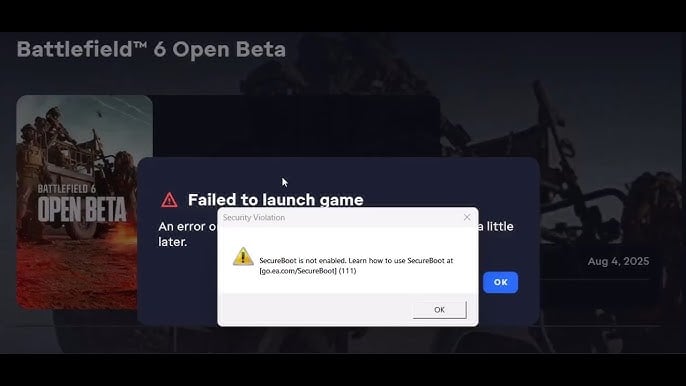
¿Qué es Secure Boot?
En pocas palabras, Secure Boot es una función de seguridad en Windows 10 y Windows 11 que garantiza que solo se cargue software de confianza durante el inicio del PC. EA aprovechará esta funcionalidad para reducir las trampas entre algunos jugadores, actuando esencialmente como una medida antitrampas. Esto mejorará aún más la experiencia de juego para los usuarios.
Ahora, puedes utilizar directamente GearUP para comprobar si Secure Boot está habilitado: simplemente acelera Battlefield 6 para completar la detección automática. Si se te indica que no está habilitado, sigue los pasos de este artículo para solucionar el problema.
Verifica si tu PC es compatible con Secure Boot
Para evitar errores innecesarios o corrupción de archivos, te recomendamos comprobar si Secure Boot ya está habilitado antes de iniciar Battlefield 6. Puedes seguir los pasos a continuación para verificarlo:
1. Comprueba si TPM 2.0 está habilitado
Presiona la tecla de Windows + R, escribe tpm.msc y presiona Enter.
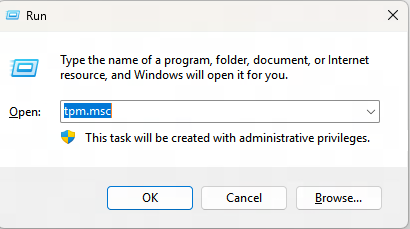
En la ventana emergente, verifica si el estado indicado en el recuadro rojo es "Listo". Si es así, continúa con el siguiente paso.
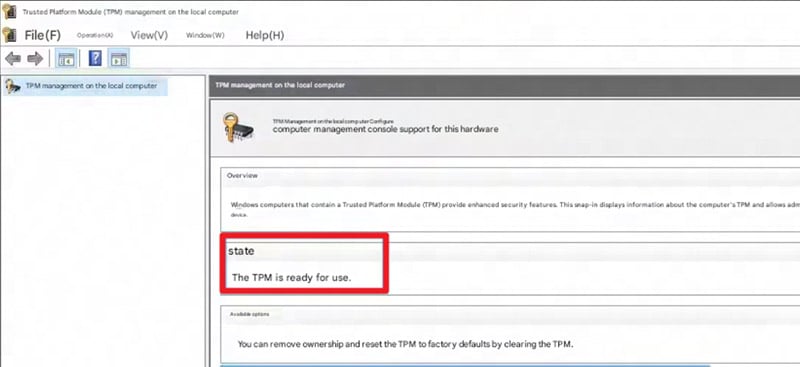
Si el TPM no está listo, busca la guía de tu fabricante de PC para habilitar el TPM.
2. Verifica si el disco es MBR o GPT
Presiona la tecla de Windows + X y luego selecciona "Administración de discos".
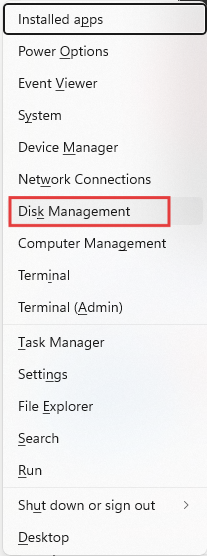
Haz clic derecho en el disco que contiene tu unidad C: (resaltada en rojo en el diagrama a continuación) y selecciona "Propiedades".
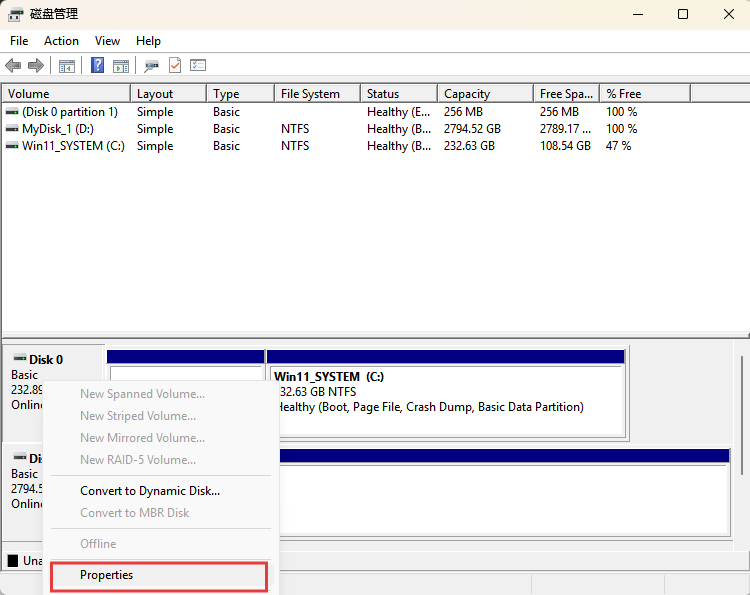
En la ventana de Propiedades, navega a la pestaña "Volúmenes". Localiza el campo "Estilo de partición":
- Si muestra GUID Partition Table (GPT), tu disco cumple con los requisitos de Secure Boot. Continúa con la Parte 2: Habilitar Secure Boot.
- Si muestra MBR, continúa con el siguiente paso.
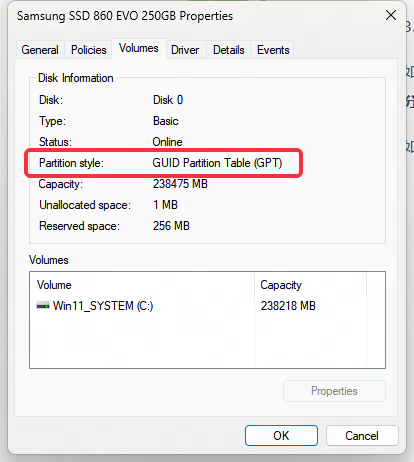
Presiona la tecla de Windows + X, escribe "cmd" y luego presiona Ctrl + Shift + Enter para iniciar el Símbolo del sistema como Administrador. Verifica que el indicador muestre "Administrador" y luego ejecuta: mbr2gpt /validate /disk:0 /allowFullOS Presiona Enter.
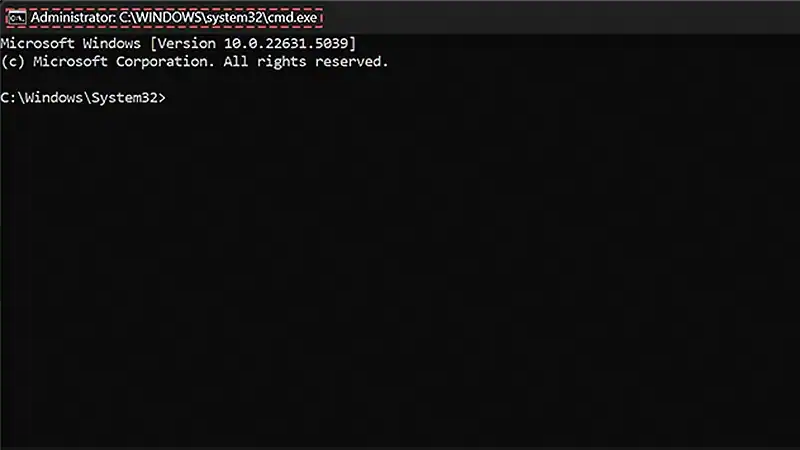
En la misma ventana, ejecuta: mbr2gpt /convert /disk:0 /allowFullOS
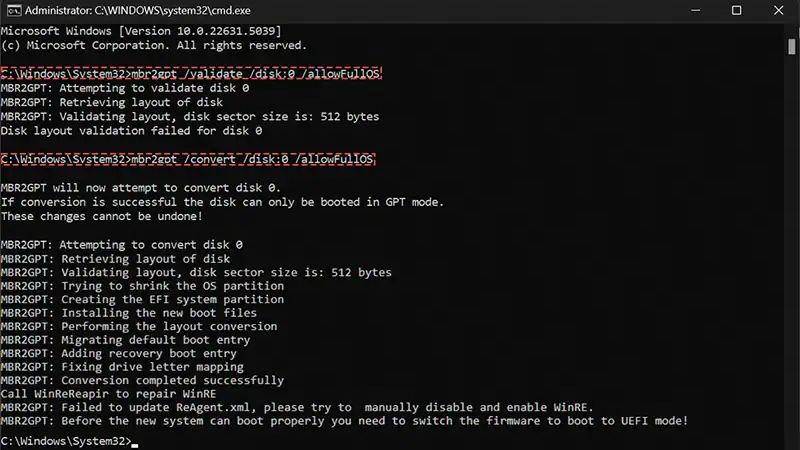
Nota: Reemplace disk:0 con el número de disco que aparece en la pestaña Volúmenes en el Paso 3. Vuelva al Paso 3 para confirmar que el estilo de partición ahora es GPT.
3. Verifique si su BIOS está configurado en modo UEFI
Es posible que deba cambiar el firmware para iniciar en modo UEFI. Esto normalmente se realiza desde la configuración del BIOS. Si necesita modificar estos ajustes, consulte los recursos de soporte de la marca de su computadora o del fabricante para obtener instrucciones detalladas.
Ahora que el disco de Windows está configurado como GPT y el BIOS está ajustado para UEFI, puede continuar para habilitar Secure Boot.
Paso a paso: Cómo activar Secure Boot para Battlefield 6
Esta es una guía general. Las configuraciones varían según la marca; si estos pasos no coinciden con su dispositivo, busque instrucciones específicas de su fabricante. Si no está familiarizado con la configuración del BIOS, recomendamos consultar a un profesional o al soporte técnico de su fabricante. Configuraciones incorrectas del BIOS pueden causar inestabilidad en el sistema o impedir que la computadora inicie.
Después de completar las especificaciones iniciales del sistema, como activar el modo UEFI y TPM 2.0, procedamos a habilitar Secure Boot. Este paso debe seguirse para evitar errores al iniciar el juego o problemas de compatibilidad, especialmente en Battlefield 6, que puede depender de protocolos modernos de seguridad del sistema.
Tenga en cuenta que las interfaces del BIOS varían según el fabricante. Por lo tanto, si el menú de su dispositivo no se parece a los siguientes pasos, debe consultar la página de soporte de su dispositivo o de la placa base para obtener más instrucciones.
1. ¿Cómo habilitar Secure Boot?
Paso 1: Reinicie en el modo de inicio avanzado
- Haga clic en el menú Inicio, busque "Inicio avanzado" y seleccione "Reiniciar ahora" en esa opción.
- Su sistema se reiniciará y aparecerá un menú especial de recuperación en pantalla azul.
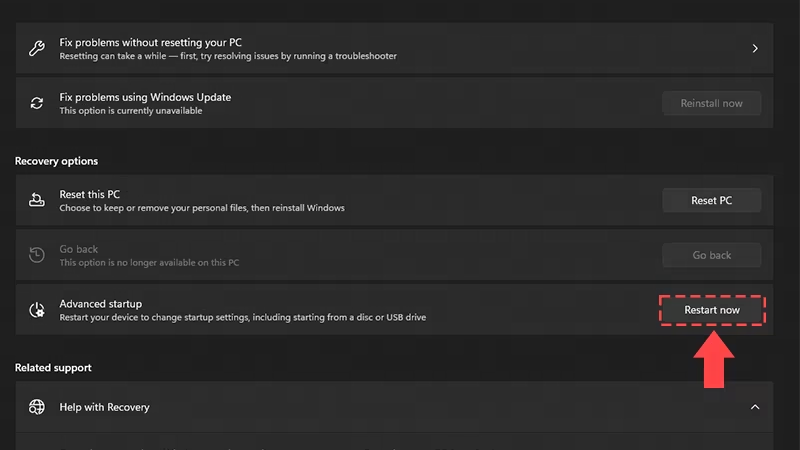
Paso 2: Ingresar a la Configuración UEFI
- Desde el menú, dirígete a: Solucionar problemas > Opciones avanzadas > Configuración de firmware UEFI.
- Selecciona Reiniciar cuando se te indique para ingresar a la interfaz de BIOS o firmware UEFI.
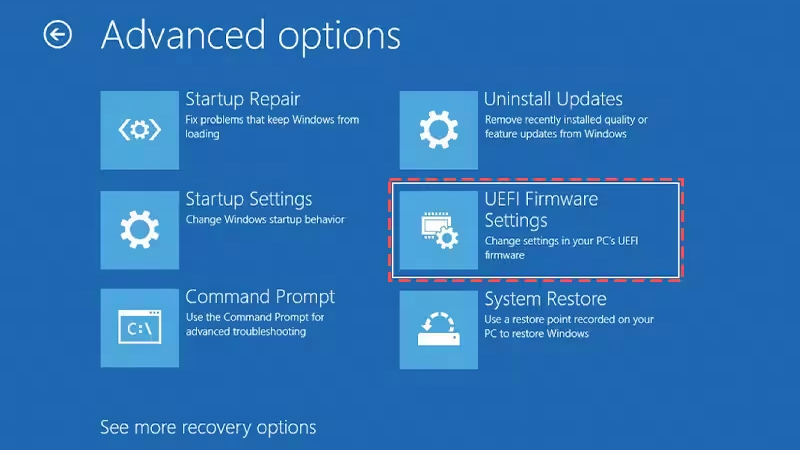
Paso 3: Navega a la configuración de Secure Boot
- Dentro de la BIOS, busca pestañas como Boot, Security o Authentication; estos nombres pueden variar según la marca.
- ¿No lo encuentras? Intenta presionar F9 para acceder a la barra de búsqueda (disponible en algunas versiones de BIOS) y luego escribe "Secure Boot".
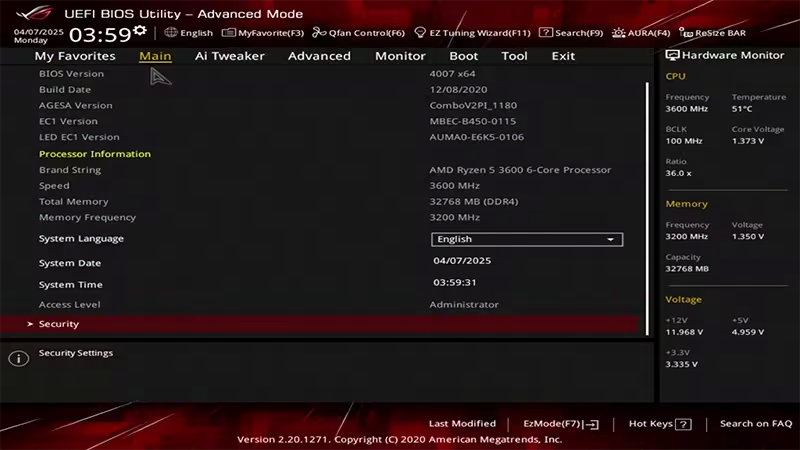
Paso 4: Activar Secure Boot
- Establece Secure Boot en Activado.
- Si está bloqueado o aparece en gris, es posible que debas:
- Restablecer las claves de Secure Boot a los valores predeterminados de fábrica
- O establecer una contraseña de administrador en la BIOS para permitir cambios
- Si ves una opción "Custom" o "Standard", elige Standard para la mejor compatibilidad con Battlefield 6.
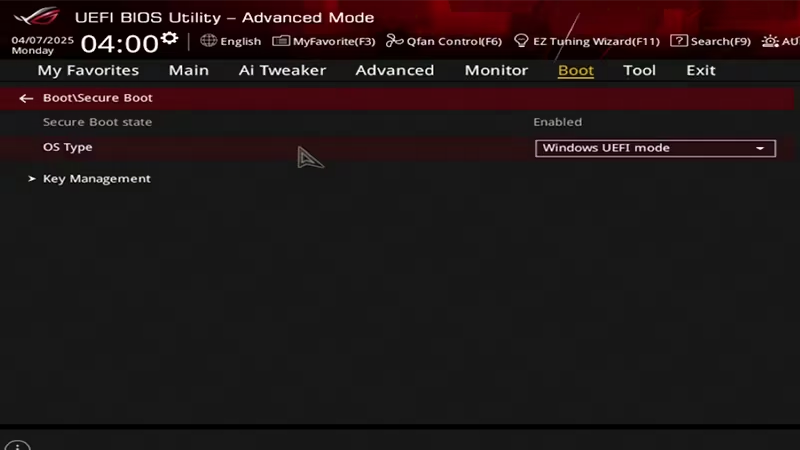
Paso 5: Guardar y salir
- Presiona F10 o busca la opción Guardar y salir en la BIOS para aplicar los cambios.
- Tu PC se reiniciará una vez más.
2. Inicia Battlefield 6 nuevamente
Después de habilitar Secure Boot, inicia el juego para confirmar que la advertencia ha desaparecido. Si todo está configurado correctamente, Battlefield 6 debería ejecutarse sin problemas. Algunas configuraciones pueden requerir un reinicio adicional antes de que Secure Boot tenga efecto por completo.
Siguiendo los pasos anteriores, puedes configurar Secure Boot correctamente para Battlefield 6. Ten en cuenta que esta configuración debe permanecer habilitada cada vez que juegues Battlefield 6.
Acerca del Autor
Fin
